『a-blog cms』その1・インストール
インストールの前に先ずは、動作環境の確認からいきますと、以下の様な条件です。
1)PHP 5.0 以降(現状では4.3.3以降での動作を確認していますが、将来的に動作しなくなる可能性があります)
2)MySQL 5.0 以降(現状て?は4.1以降での動作を確認していますか?、将来的に動作しなくなる可能性があります)
3)ionCube ローダー(無料)が動作すること。
4)PHP用グラフィックライブラリGDが使用可能であること。
5)PHP 5.2.5以前の場合は、php.ini の safe_mode が Off であるか、またはphp.iniが編集が可能であること。
6)PHP 5.2.5以降の場合はphp.iniが編集が可能であること。
7)modRewrite等「.htaccess」の設定が可能であること。
(以上、『a-blog cms』のサイトから引用しています)
自社サーバであればなんとかできますが、レンタルサーバ等の場合には確認が必要です。
今回の仕事を行うにあたって、実際のクライアントのサイト構築はレンタルサーバ上に行いますが、テスト用にローカルなLinuxサーバ上にインストールを行いました。
レンタルサーバであれば、そちらで全てやってもらえるので楽でしょうが、ローカルサーバでは
いろいろ大変なことがありました。
・PHPのバージョン確認
ローカルサーバの『phpinfo.php』で確認するとVersion-5.1.4なので特に問題は無い様である。
・ioncubeローダのインストール
とにかく『ioncubeローダ』が無いと話にならない様なので、AsialのHPからioncubeローダをダウンロードし、ZIPファイルを解凍する。(ioncube_loaders_lin_x86.zip)
PHPはVersion 5.1.4なので、Linuxのhtdocsのディレクトリの中にそのままコピーする。
取りあえずこれで、『ioncubeローダ』のインストール?は良い様である。
・a-blog cmsのインストール
以下のものをダウンロードし、一応解凍した。
# バージョン:1.2.1
# リリース日:2009/12/24
# サイズ:6.6MB
さらに、MySQLでablogcms用のデータベースを作成し、更にユーザを作成した。
ここでの注意点は『a-blog cms』はデータベースの文字コードを『utf8』でなければならない点です。(インストールされてるテンプレート等も全てファイルの文字コードは『utf8』になっている。)
>CREATE DATABASE `ablogcms` DEFAULT CHARACTER SET utf8 COLLATE utf8_bin;
>insert into mysql.user (user,password,host) values('ablogcmsuser', password('ablogcmsuser'), 'localhost');
>grant all on *.* to ablogcmsuser@localhost;
>set password for root@localhost = password('root');
さて、準備はこれで揃ったと思い、以下のアドレスでアクセスしてインストールを開始する。
http://192.168.24.203/ablogcms/(192.168.24.203:ローカル環境のIP)
インストール画面が表示され、その後は画面の指示に従って行けばほぼ問題なくインストールが終了する。(処理の画面数は10個ぐらいです。全部このブログで表示してもよいのですが今回は割愛します)
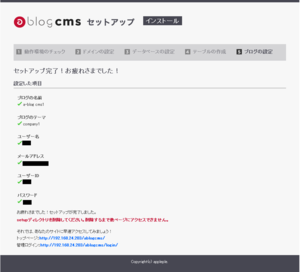
インストール最後の画面が表示されたので、いよいよ管理画面にログインを行おうとしたのですが
http://192.168.24.203/ablogcms/login/
の起動ができない!
どんなエラーかは画面をキャプチャしていないので忘れたのですが、原因として『apache』の『mod_rewrite.so』モジュールがロードされていなかったためと分かった。
・『apache』の再コンパイルと設定
・apacheのソースのディレクトリ
/usr/local/src/httpd-2.2.2
・再コンパイルのコンフィグの設定を「kterm」から実行
#.configure \
> --prefix=/usr/local/httpd-2.2.2 \
> --enable-so \
> --enable-info \
> --enable-rewrite \
> --enable-usertrack \
> --enable-dav --enable-shared \
> --enable-ssl --with-ssl=/usr/local/ssl
> --enable-rewrite=shared
checking ... しばらくメッセージが続く
# make :コンパイル開始
... コンパイルメッセージ
# make install :インストール
インストール後、シンボリックリンクを作成
# ln -s /usr/local/httpd-2.2.2 /usr/local/apache2
・更に『php』再コンパイル
zlibのモジュールが設定していなかったので、再コンパイルする。
・再コンパイルのコンフィグの設定を「kterm」から実行
#.configure \
> --prefix=/usr/local/php \
> --with-apxs2=/usr/local/apache2/bin/apxs \
> --enable-zend-multibyte \
> --enable-mbstring \
> --enable-mbregex \
> --with-mysql=/usr/local/mysql \
> --with-png-dir \
> --with-jpeg-dir \
> --with-oci8=instantclient,/usr/lib/oracle/10.1.0.4/client/lib \
> --enable-signchild \
> --with-zlib-dir \
> --with-freetype-dir \
> --enable-ftp \
> --with-config-file-path=/usr/local/apache2/conf \
> --with-gd
checking ... しばらくメッセージが続く
# make :コンパイル開始
... コンパイルメッセージ
# make install :インストール
この後、念のためLinuxのサービスを再起動してから、先ほどのログインアドレスにアクセスするとやっとログイン画面が表示された。
この全ての作業で丸1日かかってしまった。![]()
以上、インストールの顛末記でした。

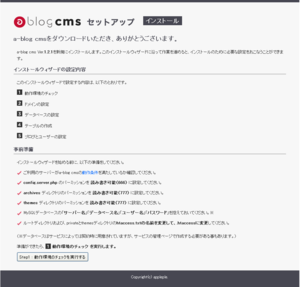

コメント